Widoki rozstrzelone tworzymy w drodze wybierania i przeciągania obiektów bryłowych w obszarze graficznym, tworząc jeden lub więcej kroków rozstrzelenia.
Aby utworzyć widok rozstrzelony, należy:
- Kliknąć Widok rozstrzelony
 (pasek narzędzi Złożenie) lub .
(pasek narzędzi Złożenie) lub .
- Wybrać jeden lub więcej obiektów bryłowych do uwzględnienia w pierwszym kroku rozstrzelenia.
W menedżerze właściwości PropertyManager obiekty pojawiają się w obszarze
Obiekty kroku rozstrzelenia 
. W obszarze graficznym pojawi się triada.
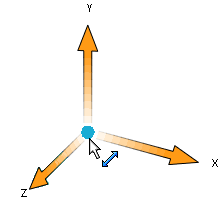
Aby przenieść lub wyrównać triadę, należy:
- Przeciągnąć kulkę centralną, aby swobodnie przeciągnąć komponent.
-
Alt + przeciągnąć kulkę centralną lub ramię i upuścić na krawędzi lub ścianie, aby wyrównać triadę z krawędzią lub ścianą.
- Kliknąć prawym przyciskiem myszy kulkę centralną i wybrać Wyrównaj do lub Wyrównaj z początkiem układu współrzędnych komponentu.
- Przeciągnąć ramię triady, aby dokonać rozstrzelenia obiektów bryłowych.
Dany krok rozstrzelenia pojawi się w części Kroki rozstrzelenia.
- W części Ustawienia kliknąć Gotowe.
Menedżer właściwości PropertyManager zostanie wyczyszczony i jest gotowy na następny krok rozstrzelenia.
- W miarę potrzeb utworzyć kolejne kroki rozstrzelenia, a następnie kliknąć
 .
.Operacja widoku rozstrzelonego
Widok rozstrzelony

pojawia się w menedżerze konfiguracji ConfigurationManager, w obszarze konfiguracji, w którym widok rozstrzelony został utworzony. Każda konfiguracja może mieć wiele widoków rozstrzelonych.
Można skopiować widok rozstrzelony z aktywnej konfiguracji do innej konfiguracji, przeciągając
Widok rozstrzelony

w menedżerze konfiguracji ConfigurationManager. Można uzyskać dostęp do kopii rozstrzelonego widoku podczas aktywacji drugiej konfiguracji.